Photoshop结合AI制作创意的字母插画效果(4)
文章来源于 UI中国,感谢作者 飞屋睿 给我们带来经精彩的文章!设计教程/PS教程/照片处理2018-12-06
STEP 17 为了让字母变得更具有「实体」的效果,我们可以给字体的图层增加图层样式【内阴影】。这是很多纸艺图案造型当中经常会使用的一个技巧。 STEP 18 在字母图案的上方增加一个新的图层,在新图层上单击鼠标右键
STEP 17
为了让字母变得更具有「实体」的效果,我们可以给字体的图层增加图层样式【内阴影】。这是很多纸艺图案造型当中经常会使用的一个技巧。

STEP 18
在字母图案的上方增加一个新的图层,在新图层上单击鼠标右键,选择【创建剪贴蒙版】。
然后利用【画笔工具】当中的【喷溅画笔>压力控制】,将画笔大小调到45,前景色设置为白色。
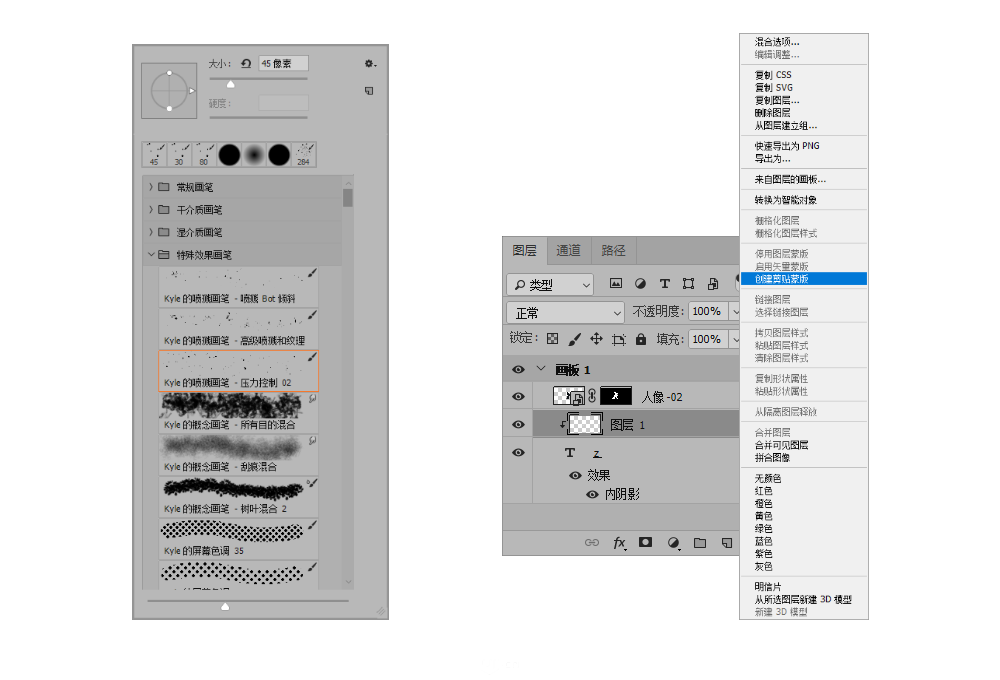
在新的图层上用画笔画出星星点点的白色斑点,有点像漫天繁星的造型。由于字母和人物都是暗色,因此白色的斑点看起来就特别亮。

STEP 19
最后把整个画面的背景色调整为#7d7777,改为一个较暗的颜色,然后在图形的下方增加一行白色文字。下图就是最后的效果:

使用场景
在网页当中作为轮播的Banner使用,需要准备多张可切换的画面。为了风格统一,这里我准备了三张相同风格的画面。
风格的统一最主要是体现在颜色上,这里的配色,大家可以看出三张图片的背景色都处于同样的暗度,采用大致相同的饱和度和明度。
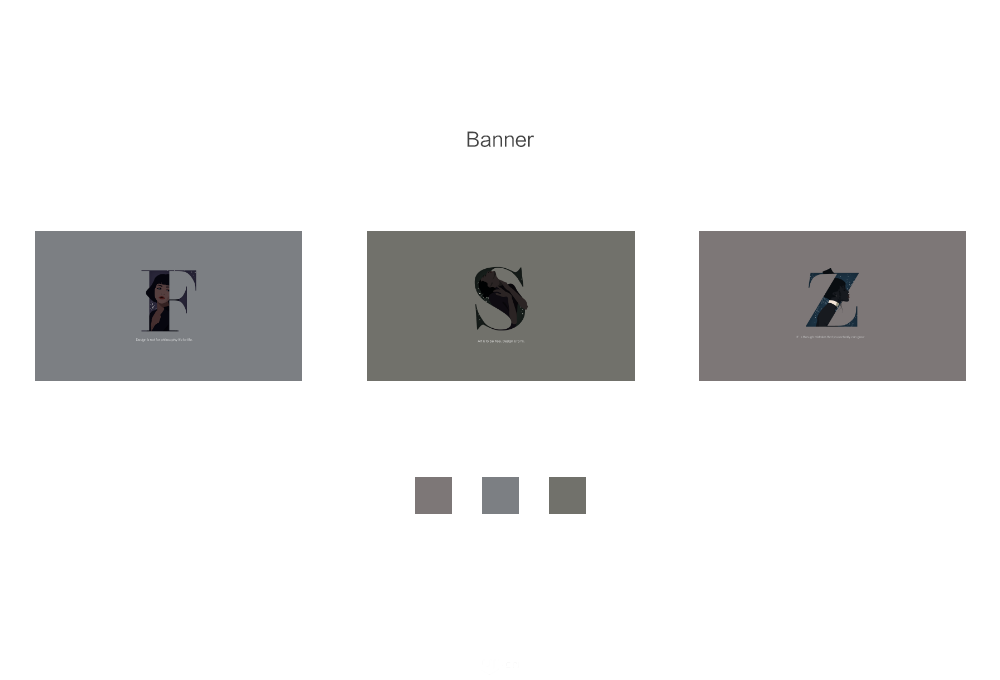
另外两张图片的人物,我也是采用同样的画法,只是把原来照片中的人物的色彩进行了改变。
大家可以单击这里进入链接查看滚动的效果:
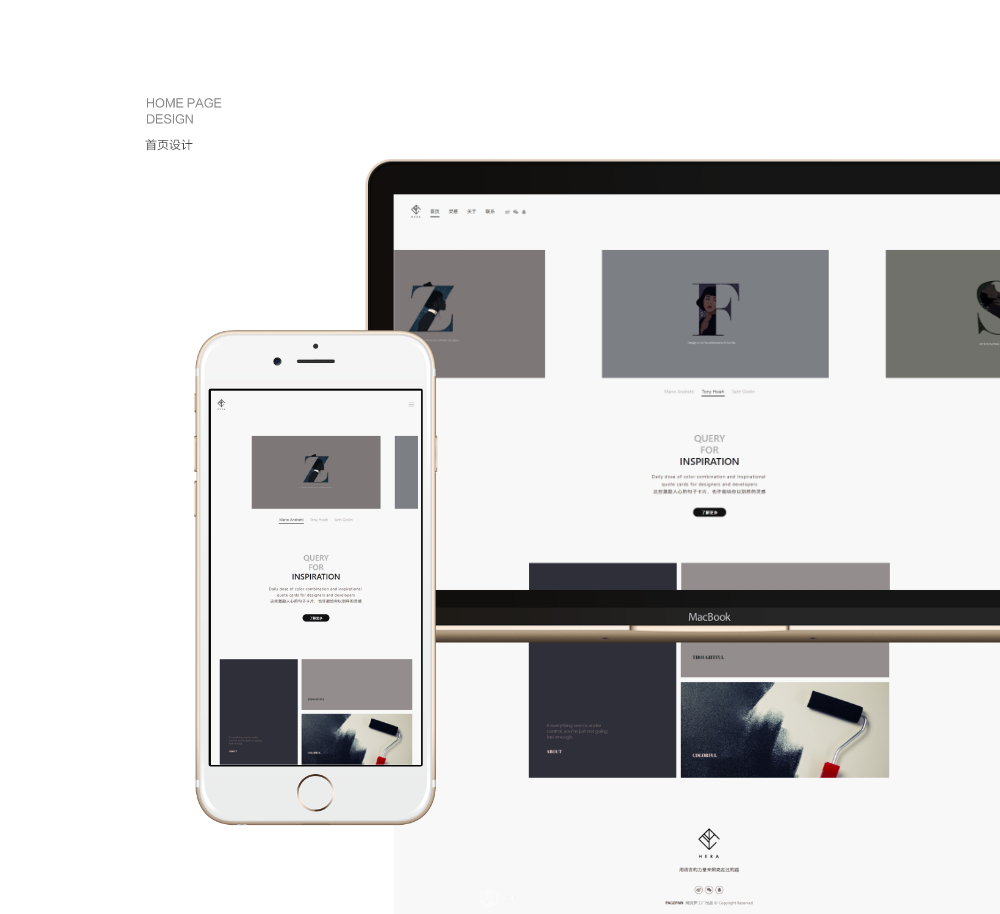
写在后面
摄影作品一直是网页设计中主流的素材来源,可是我一直觉得找到好素材部分也依赖上游摄影师的创作能力,相对来说,自己创作插画会是一个更具有原创性的方向,避免版权纠纷的同时,也能带给人不一样的视觉感受。
把设计局限在某一个范围内,也许只是不愿走出 Confort Zone 的表现。对于插画这种素材的探索,我们今后还会尽可能多的去找寻更多有趣的表现方式。我的确不太在意文章更新的频率,好几个月不更,也是酝酿着别的更有意思的idea,设计这条路,玩乐至上而已,大家莫怪。
 情非得已
情非得已
推荐文章
-
 Photoshop制作唯美可爱的女生头像照片2020-03-17
Photoshop制作唯美可爱的女生头像照片2020-03-17
-
 Photoshop快速给人物添加火焰燃烧效果2020-03-12
Photoshop快速给人物添加火焰燃烧效果2020-03-12
-
 Photoshop调出人物写真甜美通透艺术效果2020-03-06
Photoshop调出人物写真甜美通透艺术效果2020-03-06
-
 Photoshop保留质感修出古铜色人像皮肤2020-03-06
Photoshop保留质感修出古铜色人像皮肤2020-03-06
-
 Photoshop制作模特人像柔润的头发效果2020-03-04
Photoshop制作模特人像柔润的头发效果2020-03-04
-
 古风效果:用PS调出外景人像中国风意境效果2019-11-08
古风效果:用PS调出外景人像中国风意境效果2019-11-08
-
 插画效果:用PS把风景照片转插画效果2019-10-21
插画效果:用PS把风景照片转插画效果2019-10-21
-
 胶片效果:用PS调出人像复古胶片效果2019-08-02
胶片效果:用PS调出人像复古胶片效果2019-08-02
-
 素描效果:用PS制作人像彩色铅笔画效果2019-07-12
素描效果:用PS制作人像彩色铅笔画效果2019-07-12
-
 后期精修:用PS给人物皮肤均匀的磨皮2019-05-10
后期精修:用PS给人物皮肤均匀的磨皮2019-05-10
热门文章
-
 Photoshop利用素材制作炫丽的科技背景2021-03-11
Photoshop利用素材制作炫丽的科技背景2021-03-11
-
 Photoshop使用中性灰磨皮法给人像精修2021-02-23
Photoshop使用中性灰磨皮法给人像精修2021-02-23
-
 Photoshop制作水彩风格的风景图2021-03-10
Photoshop制作水彩风格的风景图2021-03-10
-
 Photoshop制作创意的文字排版人像效果2021-03-09
Photoshop制作创意的文字排版人像效果2021-03-09
-
 Photoshop制作逼真的投影效果2021-03-11
Photoshop制作逼真的投影效果2021-03-11
-
 Photoshop制作故障干扰艺术效果2021-03-09
Photoshop制作故障干扰艺术效果2021-03-09
-
 Photoshop制作被切割的易拉罐效果图2021-03-10
Photoshop制作被切割的易拉罐效果图2021-03-10
-
 Photoshop制作人物支离破碎的打散效果2021-03-10
Photoshop制作人物支离破碎的打散效果2021-03-10
-
 Photoshop制作逼真的投影效果
相关文章1362021-03-11
Photoshop制作逼真的投影效果
相关文章1362021-03-11
-
 Photoshop制作人物支离破碎的打散效果
相关文章752021-03-10
Photoshop制作人物支离破碎的打散效果
相关文章752021-03-10
-
 Photoshop制作被切割的易拉罐效果图
相关文章852021-03-10
Photoshop制作被切割的易拉罐效果图
相关文章852021-03-10
-
 Photoshop制作水彩风格的风景图
相关文章1832021-03-10
Photoshop制作水彩风格的风景图
相关文章1832021-03-10
-
 Photoshop制作创意的文字排版人像效果
相关文章1802021-03-09
Photoshop制作创意的文字排版人像效果
相关文章1802021-03-09
-
 Photoshop制作故障干扰艺术效果
相关文章1032021-03-09
Photoshop制作故障干扰艺术效果
相关文章1032021-03-09
-
 Photoshop快速制作数码照片柔焦艺术效果
相关文章6332020-10-10
Photoshop快速制作数码照片柔焦艺术效果
相关文章6332020-10-10
-
 Photoshop制作下雨天玻璃后效果图
相关文章4502020-09-26
Photoshop制作下雨天玻璃后效果图
相关文章4502020-09-26
